O Windows não pôde iniciar o serviço de detecção de serviços interativos (correção)
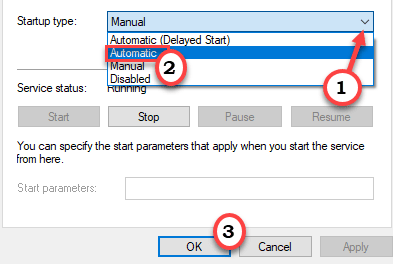
- 3196
- 693
- Spencer Emard
Alguns usuários do Windows se queixaram de um problema em que o Windows não pôde iniciar o serviço de detecção de serviços interativos ao executar uma determinada operação ao iniciar ou executar determinadas operações. Se for uma ocorrência única, tente reiniciar o computador uma vez e verifique. Mas se o problema ainda estiver lá, siga estas soluções para resolver rapidamente o problema.
Índice
- Fix 1 - Defina o serviço ISD como manual
- Corrija 2 - Remova os arquivos de temperatura do SPOOL
- Corrigir 3 - reinicie o serviço do instalador do Windows
Fix 1 - Defina o serviço ISD como manual
Você precisa definir o serviço de detecção de serviços interativos para o modo manual.
1. aperte o Chave do Windows+R chaves.
2. Então, digite “Serviços.MSc”E clique em“OK““.
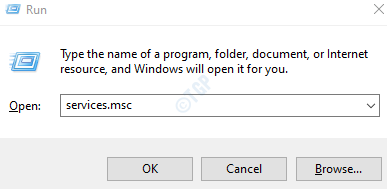
3. Quando a janela da tela de serviços, descubra o “Detecção de serviços interativos" serviço.
4. Então, Duplo click nele para modificar.
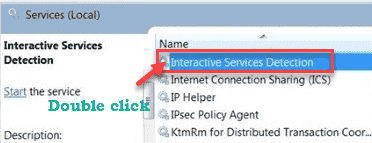
5. Depois disso, defina o tipo 'Startup:' para “Manual““.
6. Em seguida, clique em “OK”Para salvar as configurações.
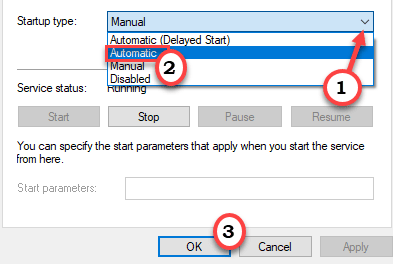
Finalmente, feche a tela de serviços. Depois disso, reiniciar seu sistema uma vez. Verifique mais.
Corrija 2 - Remova os arquivos de temperatura do SPOOL
Arquivos de temperatura corrompidos/inacabados na pasta Spool podem causar esse problema.
1. Clique na caixa de pesquisa. Escrever "cmd" lá.
2. Em seguida, simplesmente Clique com o botão direito do mouse no "Prompt de comando”Do resultado da pesquisa. Em seguida, clique no “Executar como administrador““.
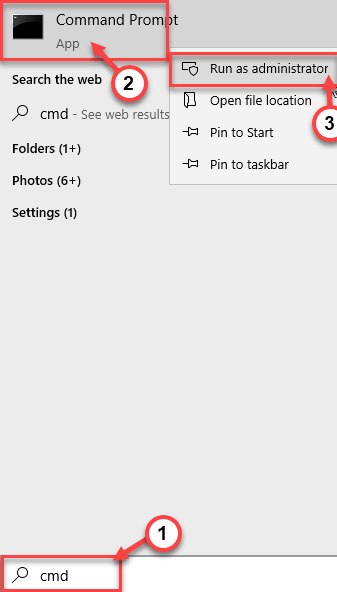
3. Quando o Prompt de comando A janela aparece na sua tela, escrever ou copiar colar este comando no terminal e depois atinge Digitar.
Spooler de parada líquida
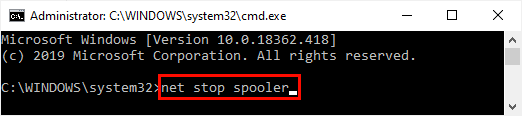
Minimize a janela de prompt de comando.
4. Então aperte Chave do Windows+e Para abrir o Correr janela.
5. Em seguida, vá para este local 0n o arquivo explorador.
C: \ Windows \ System32 \ Spool \ Impressoras
6. Se você vir um prompt apareceu, basta tocar em “Continuar”Para prosseguir.
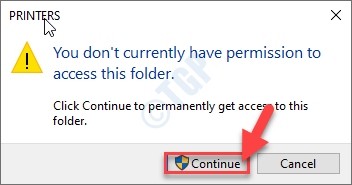
7. Dentro da pasta impressoras, você notará várias pastas/arquivos.
8. Tente identificar os arquivos com a extensão de “*.Spl" ou "*.Shd““.
(Como - 00002.SPL, 00025.Shd etc.)
8. Selecione todos os arquivos que carregam a extensão mencionada e pressione o 'Excluir' chave.
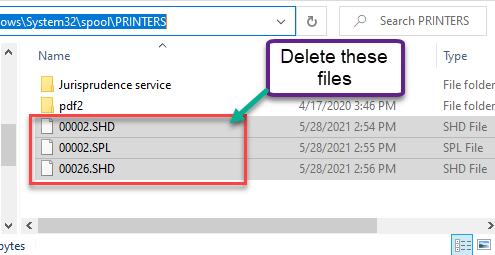
Feche o Explorador de arquivos janela.
Maximizar o terminal do prompt de comando.
9. Você tem que reiniciar o serviço de spooler da impressora. Para fazer isso, cole este comando e pressione Enter.
Net Start Spooler
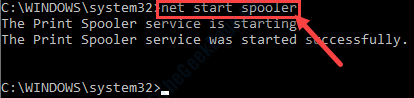
Feche qualquer janela aberta e reinicie seu sistema. Depois disso, verifique o status do problema.
Corrigir 3 - reinicie o serviço do instalador do Windows
Você pode reiniciar o serviço do instalador do Windows.
1. Apenas clique com o botão direito do mouse no Windows ICOn e clique no “Correr““.
2. Escreva este comando no terminal de execução e pressione “OK““.
Serviços. MSc
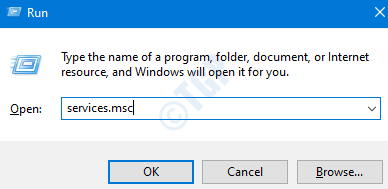
3. Depois disso, role para baixo para descobrir o “instalador do Windows" serviço.
4. Então, Clique com o botão direito do mouse nele e depois clique em "Começar”Para iniciar o serviço no seu computador.
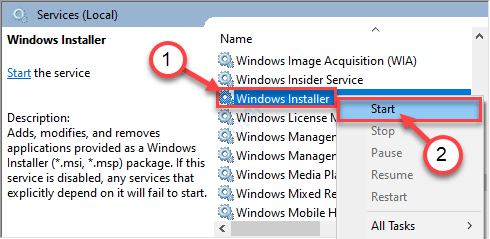
5. Então, clique com o botão direito do mouse no “instalador do Windows”Serviço e clique em“Reiniciar”Para reiniciar o serviço.
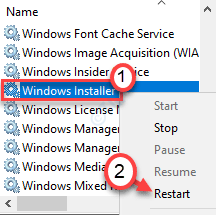
Isso deve reiniciar o serviço em sua máquina.
Feche a janela de serviços e tente instalar o aplicativo novamente.
- « Configuração incompleta devido a uma conexão medida (correção)
- A instalação de um pacote de provisionamento falhou com o código de erro 0x80070057 ou 0x800710d2 »

